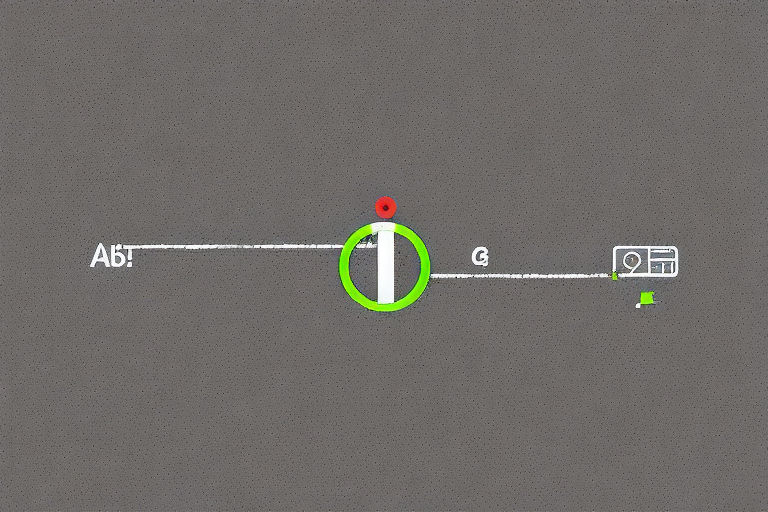Kiến thức
Hướng Dẫn Cài Đặt WordPress cho Người Mới Bắt Đầu
WordPress là một trong những nền tảng blogging và quản lý nội dung phổ biến nhất trên thế giới. Nó rất dễ sử dụng, đa năng và có hàng ngàn plugin và chủ đề miễn phí để bạn có thể tùy chỉnh trang web của mình. Trong bài viết này, chúng ta sẽ hướng dẫn cách cài đặt WordPress cho người mới bắt đầu.
1. Tải xuống tập tin WordPress
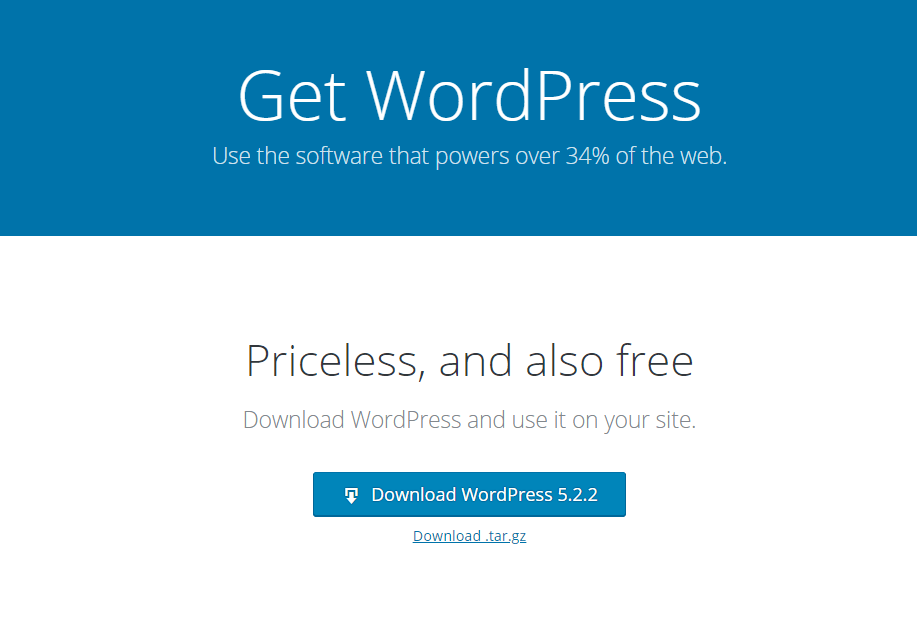
Để bắt đầu, bạn cần tải xuống tập tin WordPress từ trang web chính thức của họ. Sau khi tải xuống, bạn cần giải nén tập tin zip vào thư mục gốc trên máy tính của mình.
2. Tạo cơ sở dữ liệu MySQL
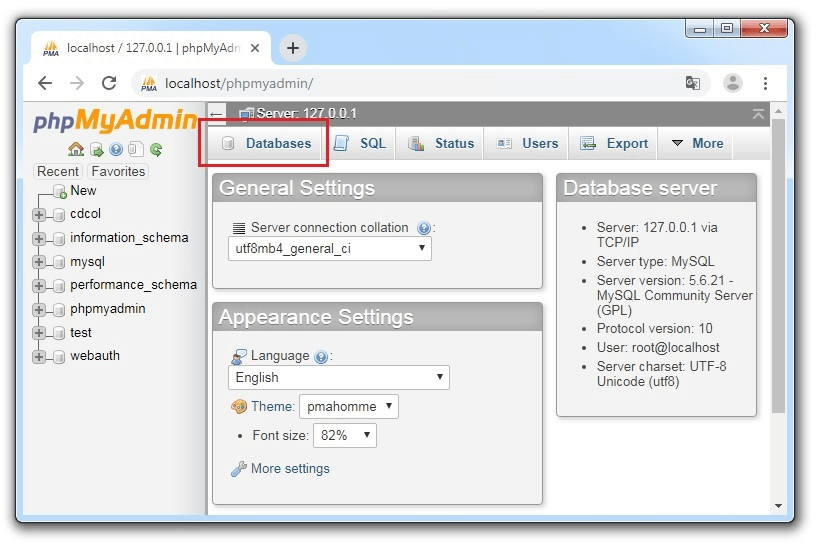
Trước khi cài đặt WordPress, bạn cần tạo một cơ sở dữ liệu MySQL để lưu trữ dữ liệu của trang web. Để làm điều này, bạn có thể sử dụng trình quản lý cơ sở dữ liệu của trang web hosting hoặc sử dụng công cụ phpMyAdmin để tạo cơ sở dữ liệu và người dùng.
3. Đổi tên tệp wp-config-sample.php thành wp-config.php
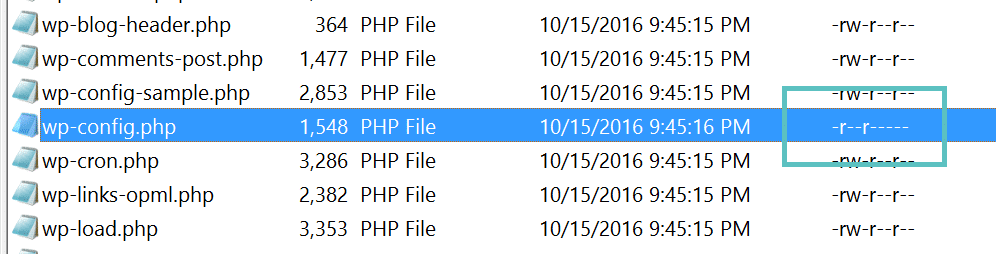
Tệp wp-config-sample.php chứa thông tin về cơ sở dữ liệu MySQL của bạn. Bạn cần đổi tên tệp này thành wp-config.php và chỉnh sửa các thông tin sau:
- DB_NAME: Tên cơ sở dữ liệu MySQL
- DB_USER: Tên người dùng MySQL
- DB_PASSWORD: Mật khẩu MySQL
- DB_HOST: Địa chỉ máy chủ MySQL (thường là “localhost”)
4. Tải lên tập tin WordPress lên máy chủ web
Sau khi đã cấu hình xong tập tin wp-config.php, bạn cần tải lên tất cả các tệp WordPress đã giải nén lên máy chủ web của mình bằng cách sử dụng FTP hoặc trình quản lý tệp trực tuyến.
5. Chạy trình cài đặt WordPress
Khi đã tải lên tất cả các tệp WordPress, bạn có thể chạy trình cài đặt WordPress bằng cách truy cập vào URL của trang web của bạn. Trong quá trình cài đặt, bạn cần nhập các thông tin cơ bản như tiêu đề trang web, tên người dùng và mật khẩu cho trang quản trị WordPress.
6. Cài đặt theme và plugin
Sau khi đã cài đặt WordPress thành công, bạn có thể cài đặt các theme và plugin để tùy chỉnh trang web của mình. Bạn có thể tìm kiếm các theme và plugin miễn phí trực tiếp từ trang quản trị WordPress hoặc tải xuống từ các trang web thứ ba.
7. Đăng nhập và bắt đầu viết bài
Sau khi đã cài đặt theme và plugin, bạn có thể đăng nhập vào trang quản trị WordPress của mình để bắt đầu viết bài. Bạn có thể sử dụng tính năng “Thêm bài viết mới” để viết bài và “Thêm trang mới” để tạo các trang như Về chúng tôi hoặc Liên hệ.
FAQs
- Tôi có thể cài đặt WordPress trên máy tính của mình không?
- Có, bạn có thể cài đặt WordPress trên máy tính của mình bằng cách sử dụng các công cụ như XAMPP hoặc WAMP.
2.Tôi sử dụng trang web hosting nào để cài đặt WordPress?
- Bạn có thể sử dụng bất kỳ trang web hosting nào hỗ trợ PHP và MySQL để cài đặt WordPress, như Hostinger, Bluehost hoặc SiteGround.
- Làm thế nào để tìm kiếm các theme và plugin miễn phí trong trang quản trị WordPress?
- Bạn có thể tìm kiếm các theme và plugin miễn phí bằng cách truy cập vào mục “Appearance” hoặc “Plugins” trong trang quản trị WordPress của bạn và sử dụng tính năng tìm kiếm.
- Tôi có thể tùy chỉnh giao diện WordPress của mình không?
- Có, bạn có thể tùy chỉnh giao diện WordPress của mình bằng cách sử dụng các theme và plugin hoặc tạo theme riêng của mình.
- Tôi có thể sao lưu dữ liệu WordPress của mình không?
- Có, bạn có thể sử dụng các plugin sao lưu dữ liệu WordPress hoặc sao lưu thủ công bằng cách tải xuống các tệp dữ liệu từ trang quản trị WordPress của bạn.
- Tôi phải trả phí để sử dụng WordPress không?
- Không, WordPress là một phần mềm mã nguồn mở và miễn phí để sử dụng.
- Làm thế nào để tăng tốc độ tải trang web WordPress của tôi?
- Bạn có thể tăng tốc độ tải trang web WordPress của mình bằng cách sử dụng các công cụ tối ưu hóa hình ảnh, tối ưu hóa cơ sở dữ liệu, sử dụng cache và sử dụng một plugin tối ưu hóa tốc độ.
- Tôi cần biết lập trình để sử dụng WordPress không?
- Không, bạn không cần biết lập trình để sử dụng WordPress. Nó rất dễ sử dụng và có giao diện trực quan để bạn có thể tùy chỉnh trang web của mình mà không cần biết lập trình.
- Tôi có thể chuyển đổi từ Blogger sang WordPress không?
- Có, bạn có thể chuyển đổi từ Blogger sang WordPress bằng cách sử dụng công cụ chuyển đổi WordPress hoặc sử dụng các plugin chuyển đổi.
- Tôi có thể cài đặt WordPress trên máy chủ được quản lý không?
- Có, bạn có thể cài đặt WordPress trên máy chủ được quản lý bằng cách sử dụng các công cụ quản lý máy chủ hoặc yêu cầu nhà cung cấp hosting của bạn cài đặt cho bạn.
- Tôi có thể đổi tên miền của trang web WordPress của mình không?
- Có, bạn có thể đổi tên miền của trang web WordPress của mình bằng cách sử dụng các công cụ quản lý tên miền hoặc yêu cầu nhà cung cấp hosting của bạn thực hiện cho bạn.
- Làm thế nào để tạo một trang chủ tĩnh trong WordPress?
- Bạn có thể tạo một trang chủ tĩnh trong WordPress bằng cách tạo một trang tĩnh và chỉ định nó là trang chủ trong phần “Reading” trong trang quản trị WordPress.
- Tôi có thể cài đặt WordPress trên máy chủ localhost không?
- Có, bạn có thể cài đặt WordPress trên máy chủ localhost bằng cách sử dụng các công cụ như XAMPP hoặc WAMP.
- Tôi có thể sử dụng WordPress để tạo trang web bán hàng không?
- Có, bạn có thể sử dụng WordPress để tạo trang web bán hàng bằng cách sử dụng các plugin như WooCommerce hoặc Easy Digital Downloads.
- Làm thế nào để tạo một trang contact trong WordPress?
- Bạn có thể tạo một trang contact trong WordPress bằng cách sử dụng các plugin như Contact Form 7 hoặc Gravity Forms hoặc tạo một trang mới và thêm mẫu liên hệ vào trang đó.
- Làm thế nào để tạo một trang giới thiệu trong WordPress?
- Bạn có thể tạo một trang giới thiệu trong WordPress bằng cách tạo một trang mới và viết mô tả về doanh nghiệp hoặc cá nhân của bạn.
- Tôi có thể sử dụng nhiều theme khác nhau cho các trang trong trang web của mình không?
- Có, bạn có thể sử dụng nhiều theme khác nhau cho các trang trong trang web của mình bằng cách sử dụng plugin như Multiple Themes hoặc Theme Switcher.
- Làm thế nào để tạo một trang danh sách sản phẩm trong WordPress?
- Bạn có thể tạo một trang danh sách sản phẩm trong WordPress bằng cách sử dụng các plugin như WooCommerce hoặc Easy Digital Downloads hoặc tạo một trang mới và liệt kê các sản phẩm của bạn trên đó.
- Tôi có thể thêm video vào trang web WordPress của mình không?
- Có, bạn có thể thêm video vào trang web WordPress của mình bằng cách sử dụng tính năng “Thêm phương tiện” trong trang quản trị WordPress hoặc chèn mã nhúng từ các trang web chia sẻ video như YouTube hoặc Vimeo.
- Làm thế nào để tạo một blog trên trang web WordPress của mình?
- Bạn có thể tạo một blog trên trang web WordPress của mình bằng cách tạo một trang riêng cho các bài viết và sử dụng tính năng “Thêm bài viết mới” để viết các bài blog của bạn.